Mój mikrofon iPhone’a nie działa – 12 poprawek
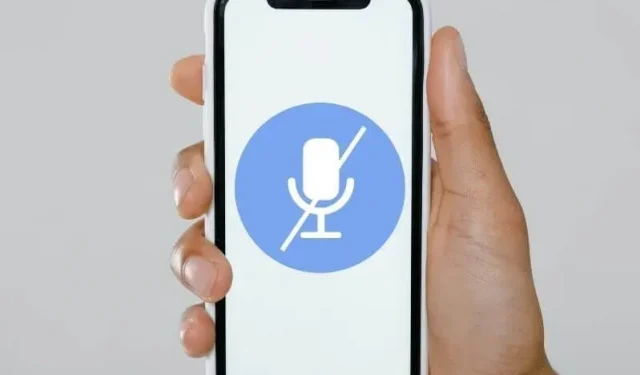
Mikrofon iPhone’a jest niezbędny dla Twojego urządzenia dzwoniącego, nagrywania klipów audio dla aplikacji społecznościowych, takich jak WhatsApp i FaceTime, instruowania Siri i nie tylko. Jeśli nie działa prawidłowo, wiele funkcji telefonu stanie się bezużytecznych. Potrzebujesz więc natychmiastowej naprawy problemu „Mikrofon mojego iPhone’a nie działa”. Znajdź rozwiązania w tym przewodniku.
Jakie są przyczyny, dla których mikrofon nie działa na iPhonie?
- Kurz lub osłona telefonu blokuje mikrofon
- Aplikacja nie ma uprawnień dostępu do mikrofonu
- Urządzenie połączone przez Bluetooth
- Z mikrofonu korzysta inna aplikacja
- Włączono wyciszanie szumów telefonu
- iOS wymaga aktualizacji
Jak naprawić niedziałający mikrofon iPhone’a?
- Uruchom ponownie iPhone’a
- Wyczyść mikrofony
- Sprawdź mikrofony
- Sprawdź, czy aplikacja, której używasz, ma uprawnienia do używania mikrofonu
- Wyłącz Bluetooth w swoim iPhonie
- Zaktualizuj swoje aplikacje i iOS
- Sprawdź mikrofon po zdjęciu obudowy iPhone’a
- Czy inna aplikacja używa mikrofonu?
- Wyłącz wyciszanie szumów telefonu
- Nie używaj zestawu głośnomówiącego
- Zresetuj ustawienia domyślne
- Skontaktuj się z Apple Support
1. Uruchom ponownie iPhone’a
Wiele drobnych usterek i problemów jest tymczasowych i można je naprawić, uruchamiając ponownie urządzenie. Jeśli Twój mikrofon nie działa i druga osoba Cię nie słyszy lub nie możesz wysyłać wiadomości głosowych, spróbuj ponownie uruchomić iPhone’a.
- Naciśnij i przytrzymaj jednocześnie przycisk zasilania (przycisk boczny) i przycisk zmniejszania głośności.
- Zwolnij, gdy zobaczysz, że suwak się przesuwa, aby wyłączyć zasilanie.
- Przesuń suwak w prawo, aby wyłączyć iPhone’a.
- Po kilku sekundach naciśnij i przytrzymaj przycisk zasilania, aby włączyć telefon.
Wymuszony restart jest wykonywany, jeśli telefon utknął na ekranie. Ale jest to również przydatne, jeśli chcesz rozwiązać problem, na przykład niedziałający mikrofon. Wykonaj te czynności, aby wymusić ponowne uruchomienie iPhone’a:
- Szybko naciśnij i zwolnij przycisk zwiększania głośności.
- Następnie szybko naciśnij i zwolnij przycisk zmniejszania głośności.
- Naciśnij i przytrzymaj przycisk zasilania, aż logo Apple pojawi się na ekranie.
2. Wyczyść mikrofony
Ponieważ używamy naszych telefonów wszędzie, zbierają one również kurz i brud. W niektórych przypadkach małe otwory na mikrofony mogą zostać zatkane cząsteczkami kurzu. Tak więc, jeśli twój mikrofon nie działa, powinieneś wyczyścić mikrofony.
Najnowsze iPhone’y są wyposażone w trzy różne mikrofony.
- Główny mikrofon służy do rozmów telefonicznych i nagrywania dźwięku. Znajduje się na spodzie telefonu. Jeśli trzymasz telefon ekranem skierowanym do siebie, mikrofon na dole będzie znajdował się bezpośrednio na lewo od złącza oświetlenia.
- Moduł tylnej kamery ma również mikrofon. Znajdź małą dziurę w tym obszarze.
- Kolejna kamera znajduje się na słuchawce, części telefonu, której zwykle używasz do podsłuchiwania rozmowy.
Użyj czystej, miękkiej szczoteczki do zębów lub ściereczki z mikrofibry, aby delikatnie wyczyścić wskazane obszary. Po wyczyszczeniu sprawdź mikrofony, czy działają, czy nie.
3. Sprawdź mikrofony
Możesz przetestować mikrofony po czyszczeniu lub dowiedzieć się, który mikrofon nie działa.
3.1 Sprawdzanie głównego mikrofonu
- Użyj aplikacji notatek głosowych, aby sprawdzić główny mikrofon na spodzie telefonu.
- Nagraj klip.
- Odtwórz go i upewnij się, że ten mikrofon działa.
3.2 Sprawdzanie tylnych i przednich mikrofonów
Użyj aplikacji aparatu, aby przetestować mikrofony z tyłu i z przodu telefonu. Nagraj wideo z tylnej kamery, a następnie z przedniej kamery. Następnie odtwórz wideo i dowiedz się, który z nich nie działa.
4. Sprawdź, czy aplikacja, której używasz, ma uprawnienia do używania mikrofonu.
System iOS Twojego iPhone’a zezwala aplikacjom na używanie mikrofonu tylko wtedy, gdy im na to zezwolisz. Tym samym, jeśli aplikacja nie ma uprawnień do korzystania z mikrofonu, nie będzie można nagrywać dźwięku ani wykonywać połączeń za jego pomocą.
Zwykle dzieje się tak, gdy mikrofony działają dobrze z innymi aplikacjami, a problem z mikrofonem dotyczy jednej konkretnej aplikacji lub kilku aplikacji. Ale może się tak zdarzyć również wtedy, gdy mikrofon nie działa z żadną aplikacją.
Wykonaj poniższe czynności, aby upewnić się, że wybrane aplikacje mają uprawnienia dostępu do mikrofonu:
- Przejdź do aplikacji Ustawienia iPhone’a.
- Przejdź do Prywatność > Mikrofon.
- Znajdziesz listę aplikacji, dla których możesz wyłączyć lub włączyć dostęp do mikrofonu. Jeśli określona aplikacja nie może korzystać z mikrofonu telefonu iPhone, upewnij się, że dostęp do mikrofonu jest dla niej włączony.
Jeśli nie możesz zmienić ustawień mikrofonu, być może jest on zablokowany w funkcji Czas przed ekranem. Rozwiąż go z funkcji Czas przed ekranem, wykonując następujące czynności:
- Otwórz aplikację Ustawienia.
- Wybierz Czas przed ekranem.
- Przesuń palcem w dół i wybierz Ograniczenia treści i prywatności.
- Przewiń ponownie w dół, znajdź „Mikrofon” i dotknij go.
- Na następnym ekranie wybierz Zezwalaj na zmiany.
Po wprowadzeniu tych zmian przejdź ponownie do Ustawienia > Prywatność > Mikrofon i zezwól aplikacjom na dostęp do mikrofonu.
5. Wyłącz Bluetooth w swoim iPhonie
Jeśli Twój iPhone jest podłączony do pobliskich urządzeń Bluetooth, zwłaszcza słuchawek i słuchawek AirPods, wyłączają one wbudowany mikrofon iPhone’a i używają mikrofonów na nich.
Aby dowiedzieć się, czy urządzenie Bluetooth wycisza mikrofony iPhone’a, wyłącz Bluetooth, aby odłączyć telefon od wszystkich urządzeń Bluetooth. Zduplikowane kroki poniżej:
- Przejdź do Centrum sterowania swojego iPhone’a.
- Dotknij ikony włączonej funkcji Bluetooth, aby ją wyłączyć.
- Wypróbuj ponownie mikrofony swojego iPhone’a.
6. Zaktualizuj swoje aplikacje i iOS
Aplikacje wymagają częstych aktualizacji, aby działały bezbłędnie. To samo dotyczy systemu operacyjnego Twojego iPhone’a. Aktualizacje naprawiają błędy i problemy. Więc mikrofon może być w porządku po twojej stronie, a problem dotyczy aplikacji lub błędu iOS. Jeśli więc mikrofon Twojego iPhone’a nie działa, zaktualizuj wszystkie zainstalowane aplikacje i iOS.
6.1 Zaktualizuj aplikacje na swoim iPhonie
- Otwórz aplikację Apple App Store.
- Kliknij swoje zdjęcie profilowe w prawym górnym rogu ekranu.
- Przewiń w dół, aby zobaczyć aktualizacje aplikacji. Zaleca się zaktualizowanie wszystkich wyświetlanych aplikacji.
6.2 Zaktualizuj iOS na swoim iPhonie
- Uruchom aplikację Ustawienia.
- Wybierz Ogólne.
- Wybierz „Aktualizacja oprogramowania” z listy.
- Na tym ekranie znajdziesz aktualizacje. Wykonaj aktualizacje, jeśli są dostępne. Upewnij się również, że opcja Aktualizacje automatyczne jest włączona.
7. Sprawdź mikrofon po zdjęciu obudowy iPhone’a
We wszystkich obudowach i goglach iPhone’a jest miejsce na mikrofony, złącza Lightning, głośniki, czujniki i kamery. Ale podczas rozwiązywania problemów z mikrofonem iPhone’a zdejmij osłonę, obudowę i zabezpieczenie ekranu i ponownie sprawdź mikrofony.
Jeśli mikrofony nadal nie działają, wymień usunięte akcesoria. Ale jeśli mikrofony wykazują oznaki reakcji, kup nowy pokrowiec, futerał lub szkło ochronne, w zależności od tego, które zdjąłeś, i przetestuj mikrofony, przymierzając je w sklepie (jeśli kupiłeś je w zwykłym sklepie).
8. Czy inna aplikacja używa mikrofonu?
Dwie zwykłe aplikacje na iPhonie nie mogą jednocześnie uzyskać dostępu do mikrofonu. Niektóre uprzywilejowane aplikacje mogą współdzielić wejście audio z innymi aplikacjami. W ten sposób, jeśli jedna aplikacja korzysta z mikrofonu, inna aplikacja nie będzie mogła uzyskać do niego dostępu, ponieważ jest już w użyciu.
Jeśli podejrzewasz, że mikrofon jest już używany, a zatem mikrofon iPhone’a nie działa, gdy go potrzebujesz, zamknij wszystkie otwarte aplikacje.
Co więcej, gdy aplikacja korzysta z mikrofonu, system iOS wyświetla powiadomienie, że aplikacja korzysta z mikrofonu. Spójrz na powiadomienie i zamknij tę aplikację.
9. Wyłącz eliminację szumów telefonu
Redukcja szumów telefonu jest powszechną funkcją każdego smartfona, w tym iPhone’a. Jest ona domyślnie włączona, a jej głównym zadaniem jest wyciszenie różnych dźwięków podczas rozmowy przez telefon.
Zapewnia to lepszą jakość głosu i mniej hałasu z Twojej strony. Z powodu błędów lub innych powodów ta funkcja może być powodem, dla którego mikrofon Twojego iPhone’a nie działa.
Aby sprawdzić, czy tak jest, wyłącz wyciszanie szumów telefonu w ustawieniach iPhone’a.
- Otwórz aplikację Ustawienia.
- Idź do generała.
- Wybierz Dostępność.
- Wybierz „Audio/wideo” z menu.
- Wyłącz wyciszanie szumów telefonu.
10. Nie używaj trybu głośnomówiącego
Błąd systemu iOS w przeszłości powodował przerywanie pracy mikrofonów, gdy użytkownik przełączał telefon na tryb głośnomówiący podczas rozmowy. Zaktualizuj iOS, aby naprawić ten błąd (patrz Metoda 6).
Co więcej, jeśli masz problem z niedziałającym mikrofonem podczas rozmowy przez zestaw głośnomówiący, spróbuj użyć trybu normalnego i sprawdź, czy osoba, z którą rozmawiasz, słyszy Cię.
11. Zresetuj ustawienia domyślne
Niektóre konfiguracje i aplikacje zmieniają oryginalne ustawienia telefonu. Czasami użytkownicy sami zmieniają ustawienia. Coś w ustawieniach może powodować problem.
Ponieważ nie możemy wyświetlić wszystkich ustawień, jeśli wykonałeś powyższe poprawki, a mikrofon iPhone’a nadal nie działa, przywróć domyślne ustawienia iPhone’a.
Ten proces spowoduje tylko zresetowanie ustawień i nie usunie plików ani danych z telefonu. Usunie hasła Wi-Fi, urządzenia Bluetooth, ustawienia lokalizacji i inne rzeczy.
- Uruchom aplikację Ustawienia.
- Idź do generała.
- Wybierz „Resetuj” z menu ustawień ogólnych.
- Wybierz Resetuj wszystkie ustawienia.
- Wprowadź hasło.
- Twój iPhone zresetuje ustawienia telefonu do domyślnych.
12. Skontaktuj się z pomocą techniczną Apple
Większość problemów z oprogramowaniem i błędów można naprawić za pomocą poprawek wymienionych powyżej. Ale jeśli mikrofon nie działa po wypróbowaniu tych rozwiązań, problem może być związany ze sprzętem.
Obwód telefonu, mikrofon, złącza lub coś innego może być wadliwe. W takim przypadku należy skontaktować się ze Wsparciem Apple lub odwiedzić autoryzowane centrum serwisowe.
Odwiedzając witrynę wsparcia Apple, możesz również znaleźć opcję zaplanowania oddzwonienia od Apple. Możesz także zainstalować Apple Support ze sklepu App Store, aby uzyskać szybsze rozwiązanie.
Czy istnieje obejście problemu, jeśli mikrofon iPhone’a nie działa?
Tak. Jeśli mikrofon iPhone’a nie działa i wypróbowałeś wiele rozwiązań lub nie masz wystarczająco dużo czasu, aby wypróbować rozwiązania problemu, możesz użyć słuchawek, zestawu głośnomówiącego, słuchawek dousznych lub słuchawek AirPods.
Jest to przydatne, jeśli chcesz nadal korzystać z funkcji połączeń, nagrywania głosu lub połączeń wideo bez przerw, nawet jeśli wbudowany mikrofon iPhone’a powoduje problemy.
Wniosek
To wszystko. Jeśli okaże się, że mikrofon iPhone’a nie działa, uruchom ponownie telefon i upewnij się, że wymagane aplikacje mają uprawnienia dostępu do mikrofonu. Na razie używaj słuchawek lub słuchawek AirPods, aby nadal używać iPhone’a do rozmów audio i wideo.
Często zadawane pytania
Jak mogę naprawić mikrofon w moim iPhonie?
Aby naprawić mikrofon w iPhonie, wypróbuj następujące metody: – Uruchom ponownie iPhone’a – Zezwól aplikacjom na dostęp do mikrofonu – Wyczyść mikrofony iPhone’a – Zaktualizuj aplikacje i iOS – Wyłącz redukcję szumów – Przywróć ustawienia domyślne
Jak sprawdzić mikrofon iPhone’a?
Możesz przetestować mikrofon iPhone’a, nagrywając swój głos w aplikacji notatek głosowych. Po nagraniu odtwórz dźwięk. Jeśli jest zniekształcony lub nic nie słychać, oznacza to, że główny mikrofon nie działa. Aby przetestować tylny aparat i mikrofon przedniego aparatu, zadzwoń do kogoś za pomocą FaceTime.
Dlaczego mikrofon w moim telefonie nie działa?
– Kurz i brud blokują mikrofon. – Aplikacja, której używasz, nie ma pozwolenia na dostęp do mikrofonu – Aplikacja lub system iOS jest nieaktualny – Podłączone urządzenie Bluetooth używa własnego mikrofonu
Skąd mam wiedzieć, czy mikrofon mojego iPhone’a jest uszkodzony?
Aby dowiedzieć się, czy mikrofon iPhone’a jest uszkodzony, przetestuj swój mikrofon za pomocą aplikacji Notatki głosowe i sprawdź, czy słyszysz siebie. Następnie wypróbuj kilka rozwiązań, takich jak ponowne uruchomienie telefonu, zezwolenie aplikacjom na korzystanie z mikrofonu, wyczyszczenie mikrofonów, zaktualizowanie aplikacji i systemu iOS, wyłączenie Bluetooth, wyłączenie wyciszania szumów telefonu i przywrócenie ustawień fabrycznych telefonu. Jeśli mikrofony nadal nie działają, mogą być uszkodzone.
Dodaj komentarz